Est-ce que Universal Browser est un virus ?
Non, Universal Browser n’est pas un virus. Il s’agit de ce qu’on appelle un pirate de navigateur. En d’autres termes, il modifie les paramètres de votre navigateur Web sans votre permission. Il n’est pas conçu pour endommager votre ordinateur comme le ferait un virus, mais il modifiera les paramètres de votre navigateur pour dicter ce que vous voyez en ligne et quelles pages Web vous pouvez visiter.
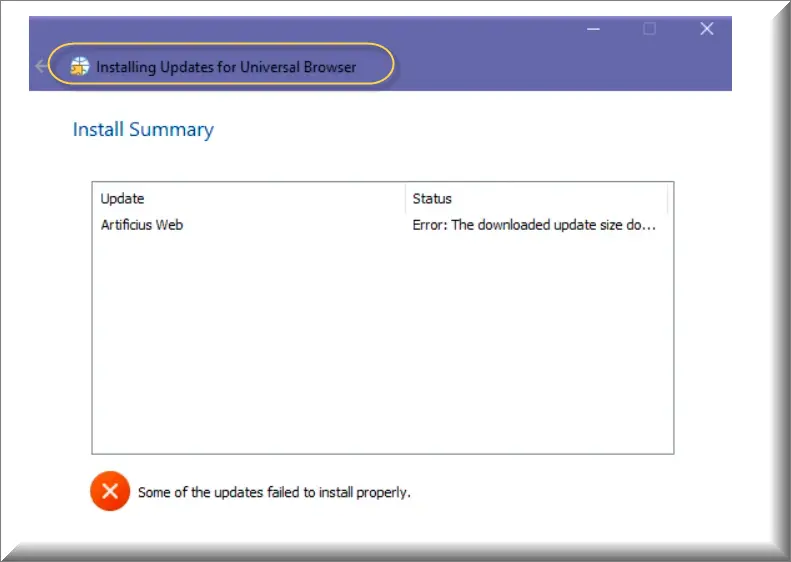
Comment pouvez-vous être infecté par le virus Universal Browser?
Le virus Universal Browser peut être trouvé sur votre ordinateur après avoir téléchargé et installé un autre logiciel depuis Internet. Il est souvent regroupé dans le fichier d’installation de différentes applications gratuites. Comme de nombreux autres pirates de navigateur, Universal Browser est généralement installé avec le logiciel principal lorsque vous choisissez les options d’installation standard plutôt que personnalisées.
Quels sont les symptômes de Universal Browser ?
Les symptômes de Universal Browser sont assez visibles. La page d’accueil de votre navigateur pourrait changer sans votre permission, ou vos recherches pourraient être redirigées vers des sites Web différents de ceux que vous aviez l’intention de visiter. Vous pourriez également voir beaucoup de publicités surgissantes et de nouvelles barres d’outils pourraient apparaître dans votre navigateur sans raison apparente.
Est-il sûr de cliquer sur les pop-ups de Universal Browser ?
La plupart des professionnels de la sécurité diraient qu’il est généralement peu sûr de cliquer sur les pop-ups de Universal Browser. Même s’ils semblent provenir de sources de confiance, les différentes annonces colorées, pop-ups et liens peuvent vous rediriger vers des sites peu fiables. De tels sites peuvent potentiellement infecter vos machines avec des virus, ou pire encore, télécharger d’autres programmes inconnus, y compris des rançongiciels et des chevaux de Troie. Par conséquent, notre recommandation est de faire attention et de ne pas cliquer sur les fenêtres pop-up.
Est-ce que Universal Browser peut être supprimé de Chrome ?
Vous pouvez supprimer Universal Browser sur Chrome. La première chose à faire est d’examiner votre liste d’extensions installées. Pour les voir, accédez aux paramètres de Chrome et ouvrez la section des extensions. Toutes les extensions de cette liste que vous n’êtes pas sûr d’avoir installées devraient être supprimées. De cette manière, vous vous débarrasseriez de tout logiciel indésirable et il ne vous montrerait pas d’annonces ni ne ferait aucun changement.
Pour un nettoyage plus complet, annulez tous les changements du pirate en réinitialisant votre navigateur Chrome à ses options par défaut. Vous pouvez le faire dans le menu des paramètres, dans la section « Réinitialiser et nettoyer ». De plus, vous pouvez empêcher une extension de causer davantage d’activités inattendues en supprimant tous les cookies et le cache de votre navigateur. Si cela ne fonctionne pas, essayez de scanner votre ordinateur avec l’outil de suppression professionnel que nous recommandons, ou utilisez le guide détaillé ci-dessous.
Les redirections de Universal Browser sont-elles stoppables ?
Vous pouvez arrêter les redirections vers Universal Browser, Artificius Browser ou Chromstera, mais il y a un processus à suivre pour vous assurer que vous ne rencontrez plus ce problème pendant votre navigation sur le Web. Tout d’abord, supprimez les programmes inconnus de l’ordinateur. Vous pouvez facilement le faire avec l’aide du menu « Programmes et fonctionnalités » que vous trouverez dans le Panneau de configuration de votre PC. Ensuite, réinitialisez les paramètres du navigateur par défaut : les réinitialisations aident non seulement à éliminer les configurations mises en place par le pirate sans votre consentement, mais aussi à supprimer toute autre modification non autorisée.
De plus, il est recommandé d’exécuter une analyse complète du système à l’aide d’un logiciel de sécurité réputé. Un tel outil peut détecter et supprimer les fichiers ou modifier les liens qui ont entravé votre satisfaction de navigation. Si vous ne faites pas confiance au logiciel que vous utilisez, nous vous recommandons d’installer une nouvelle suite de sécurité fiable. En outre, soyez toujours attentif au processus d’installation et personnalisez l’installation si l’option donnée est disponible.
Résumé:
| Nom | Universal Browser |
| Type | Pirate de Navigateur |
| Outil de détection | Certaines menaces se réinstallent d’elles-mêmes si vous ne supprimez pas leurs fichiers de base. Nous vous recommandons de télécharger SpyHunter pour supprimer les programmes nuisibles pour vous. Cela peut vous faire gagner des heures et vous éviter de nuire à votre système en supprimant les mauvais fichiers. Télécharger SpyHunter (Suppression Gratuite*) |
Supprimer Universal Browser
Pour tenter de supprimer Universal Browser rapidement, vous pouvez essayer ceci :
- Allez dans les paramètres de votre navigateur et sélectionnez Plus d’outils (ou Modules complémentaires, selon votre navigateur).
- Cliquez ensuite sur l’onglet Extensions.
- Recherchez l’extension Universal Browser (ainsi que toute autre extension inconnue).
- Supprimez Universal Browser en cliquant sur l’icône de la corbeille à côté de son nom.
- Confirmez et débarrassez-vous de Universal Browser et de tout autre élément suspect.
Si cela ne fonctionne pas comme décrit, veuillez suivre notre guide de suppression de Universal Browser plus détaillé ci-dessous.
Si vous êtes victime d’un virus Mac, veuillez utiliser notre page Comment supprimer les publicités sur Mac guide.
Si vous disposez d’un virus Android, veuillez utiliser notre page Suppression des logiciels malveillants Android guide.
Si vous avez un virus d’iPhone, veuillez utiliser notre Suppression des virus de l’iPhone guide.
Certaines étapes peuvent nécessiter que vous quittiez la page. Mettez-la en signet pour pouvoir vous y référer ultérieurement.
Ensuite, redémarrez en mode sans échec (utilisez ce guide si vous ne savez pas comment faire).
 Désinstaller l’application Universal Browser et tuer ses processus
Désinstaller l’application Universal Browser et tuer ses processus
La première chose à faire est de rechercher toute installation suspecte sur votre ordinateur et de désinstaller tout ce qui pourrait provenir de Universal Browser. Ensuite, vous devrez également vous débarrasser de tous les processus qui pourraient être liés à l’application indésirable en les recherchant dans le Gestionnaire des tâches.
Notez que parfois, une application, en particulier une application malveillante, peut vous demander d’installer quelque chose d’autre ou de conserver certaines de ses données (telles que les fichiers de paramètres) sur votre PC – n’acceptez jamais cela lorsque vous essayez de supprimer un logiciel potentiellement malveillant. Vous devez vous assurer que tout est supprimé de votre PC pour vous débarrasser du logiciel malveillant. Par ailleurs, si vous n’êtes pas autorisé à procéder à la désinstallation, suivez le guide et réessayez une fois que vous aurez terminé tout le reste.
- Désinstallation de l’application malveillante
- Tuer les processus erronés
Tapez Apps & Features dans le menu Démarrer, ouvrez le premier résultat, triez la liste des applications par date et recherchez les entrées suspectes récemment installées.
Cliquez sur tout ce que vous pensez être lié à Universal Browser, puis sélectionnez Désinstaller et suivez les instructions pour supprimer l’application.

Appuyez sur Ctrl + Shift + Esc, cliquez sur Plus de détails (si ce n’est pas déjà fait), et recherchez les entrées suspectes qui pourraient être liées à Universal Browser.
Si vous tombez sur un processus douteux, cliquez dessus avec le bouton droit de la souris, cliquez sur Ouvrir l’emplacement du fichier, analysez les fichiers à l’aide de l’analyseur de logiciels malveillants en ligne gratuit présenté ci-dessous, puis supprimez tout ce qui est signalé comme une menace.


Ensuite, si le processus malveillant est toujours visible dans le Gestionnaire des tâches, cliquez à nouveau dessus avec le bouton droit de la souris et sélectionnez Terminer le processus.
 Annuler Universal Browser les modifications apportées aux différents paramètres du système
Annuler Universal Browser les modifications apportées aux différents paramètres du système
Il est possible que Universal Browser ait affecté différentes parties de votre système, en modifiant leurs paramètres. Cela peut permettre au logiciel malveillant de rester sur l’ordinateur ou de se réinstaller automatiquement après que vous l’ayez apparemment supprimé. Par conséquent, vous devez vérifier les éléments suivants en allant dans le menu Démarrer, en recherchant des éléments spécifiques du système qui pourraient avoir été affectés, et en appuyant sur Entrée pour les ouvrir et voir si quelque chose y a été modifié sans votre accord. Vous devez ensuite annuler toute modification indésirable apportée à ces paramètres de la manière indiquée ci-dessous :
- DNS
- Hosts
- Startup
- Task
Scheduler - Services
- Registry
Tapez dans le menu Démarrer : Afficher les connexions réseau
Cliquez avec le bouton droit de la souris sur votre réseau principal, allez dans Propriétés et faites ceci :

Tapez Menu Démarrer : C:\Windows\System32\drivers\etc\hosts

Tapez dans le menu Démarrer : Applications de démarrage

Tapez dans le menu Démarrer : Planificateur de tâches

Tapez dans le menu Démarrer : Services

Tapez dans le menu Démarrer : Éditeur de registre
Appuyez sur Ctrl + F pour ouvrir la fenêtre de recherche

 Supprimer Universal Browser de vos navigateurs
Supprimer Universal Browser de vos navigateurs
- Supprimer Universal Browser de Chrome
- Supprimer Universal Browser de Firefox
- Supprimer Universal Browser de Edge
- Allez dans le menu Chrome > Autres outils > Extensions, puis désactivez et supprimez toutes les extensions indésirables.
- Ensuite, dans le menu Chrome, allez dans Paramètres > Confidentialité et sécurité > Effacer les données de navigation > Avancé. Cochez toutes les cases sauf Mots de passe et cliquez sur OK.
- Allez dans Confidentialité et sécurité > Paramètres du site > Notifications et supprimez tous les sites suspects autorisés à vous envoyer des notifications. Faites de même dans Paramètres du site > Pop-ups et redirections.
- Allez dans Apparence et s’il y a une URL suspecte dans le champ Adresse web personnalisée, supprimez-la.
- Dans le menu Firefox, allez dans Modules complémentaires et thèmes > Extensions, désactivez les extensions douteuses, cliquez sur leur menu à trois points, puis cliquez sur Supprimer.
- Ouvrez les Paramètres dans le menu Firefox, allez dans Confidentialité et sécurité > Effacer les données, et cliquez sur Effacer.
- Faites défiler les autorisations, cliquez sur Paramètres pour chaque autorisation et supprimez tous les sites douteux.
- Allez dans l’onglet Accueil, vérifiez s’il y a une URL suspecte dans le champ Page d’accueil et nouvelles fenêtres, et supprimez-la.
- Ouvrez le menu du navigateur, allez dans Extensions, cliquez sur Gérer les extensions, puis désactivez et supprimez tous les éléments indésirables.
- Dans le menu du navigateur, cliquez sur Paramètres > Confidentialité, recherches et services > Choisir ce qui doit être effacé, cochez toutes les cases à l’exception de Mots de passe, puis cliquez sur Effacer maintenant.
- Allez dans l’onglet Cookies et autorisations de sites, cochez chaque type d’autorisation pour les sites indésirables autorisés et supprimez-les.
- Ouvrez la section Démarrer, Accueil et Nouveaux onglets, et s’il y a une URL malveillante sous le bouton Accueil, supprimez-la.

Laisser un commentaire